1、打开PS,新建空白背景,选择矩形选区工具,新建图层,绘制选区,填充黑色,如图
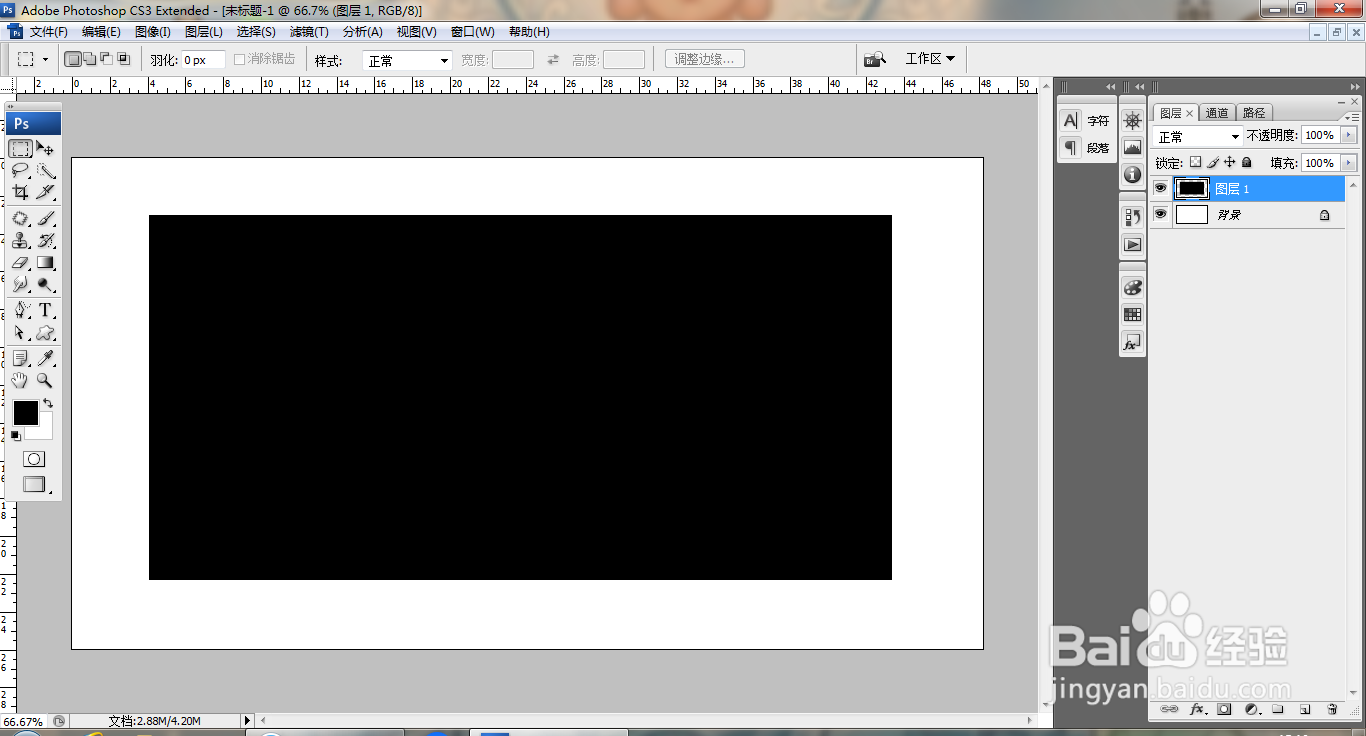
2、选中矩形选区工具,绘制矩形选区,填充白色,复制图层,再次复制,如图

3、合并图层,继续复制图层副本,如图
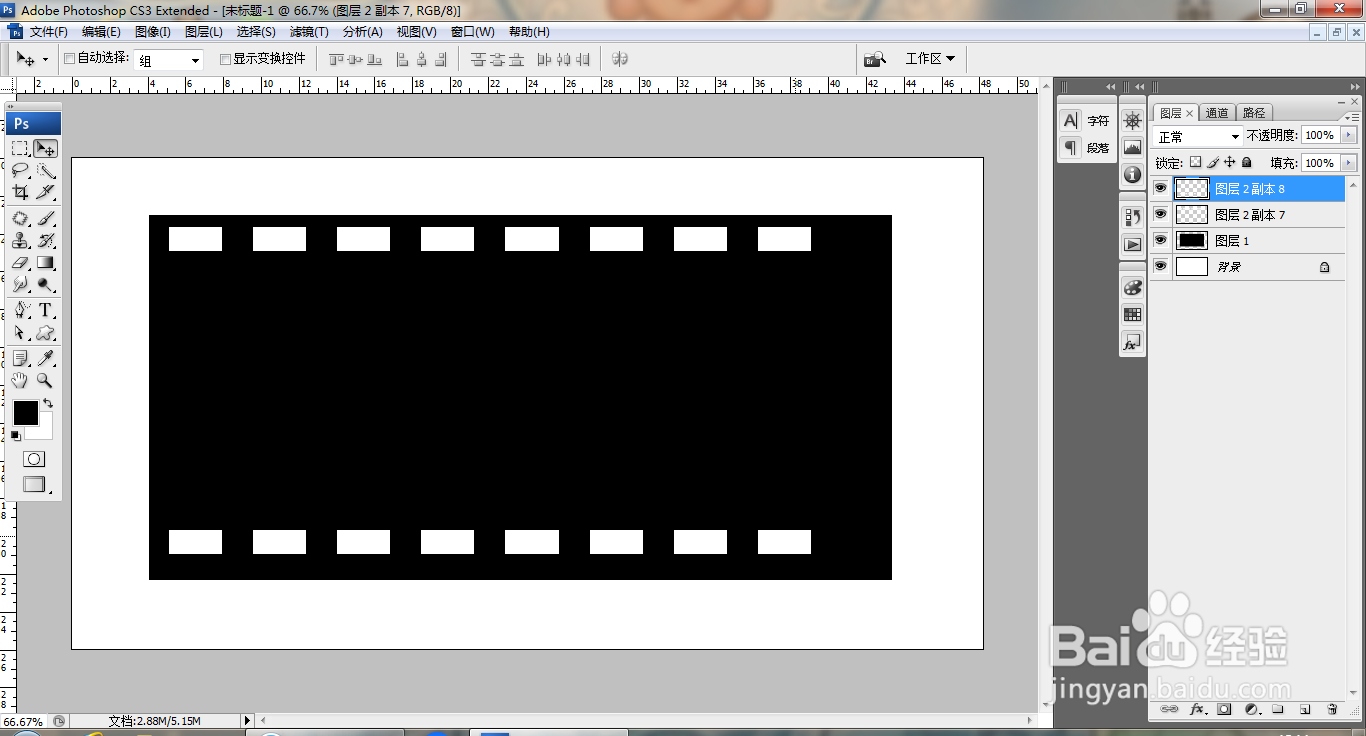
4、打开图片,如图

5、移动图片到当前背景,选择圆角矩形工具,设计剪切蒙版,如图

6、再次打开图片,如图
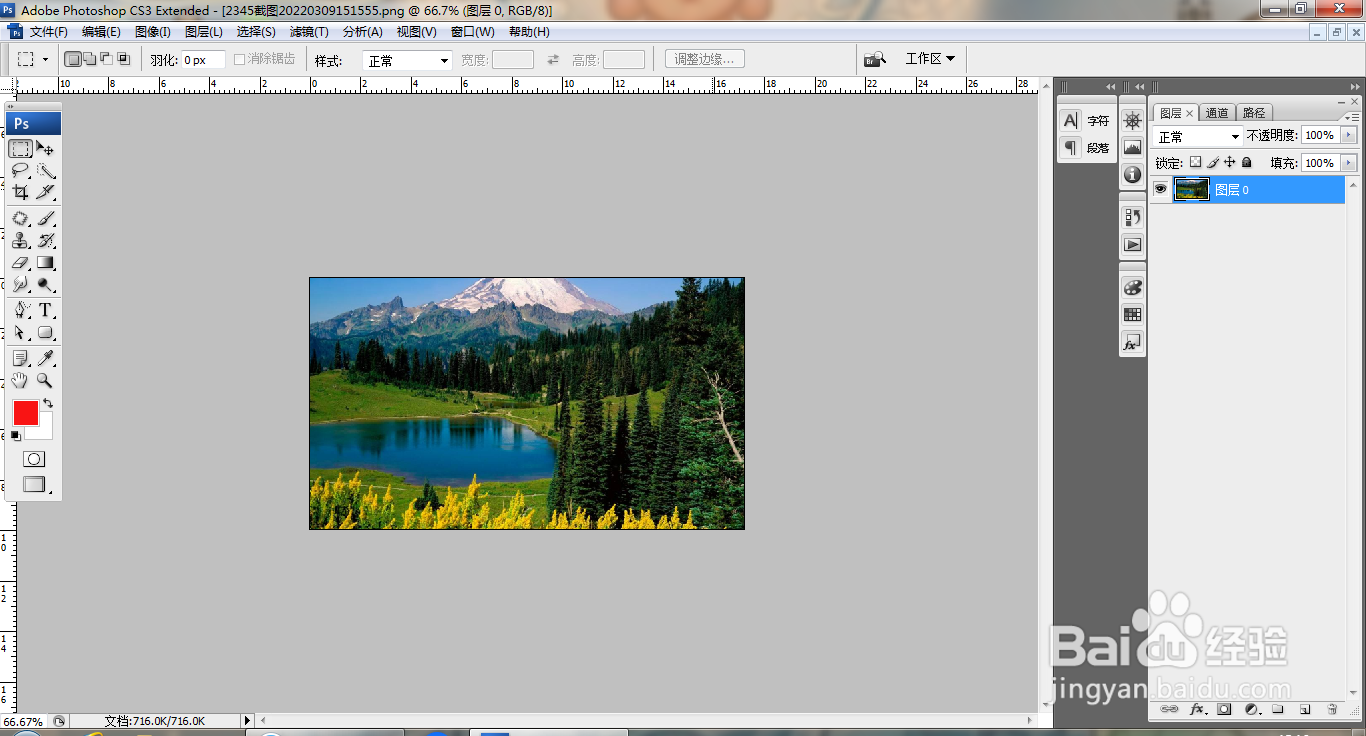
7、移动图片,如图
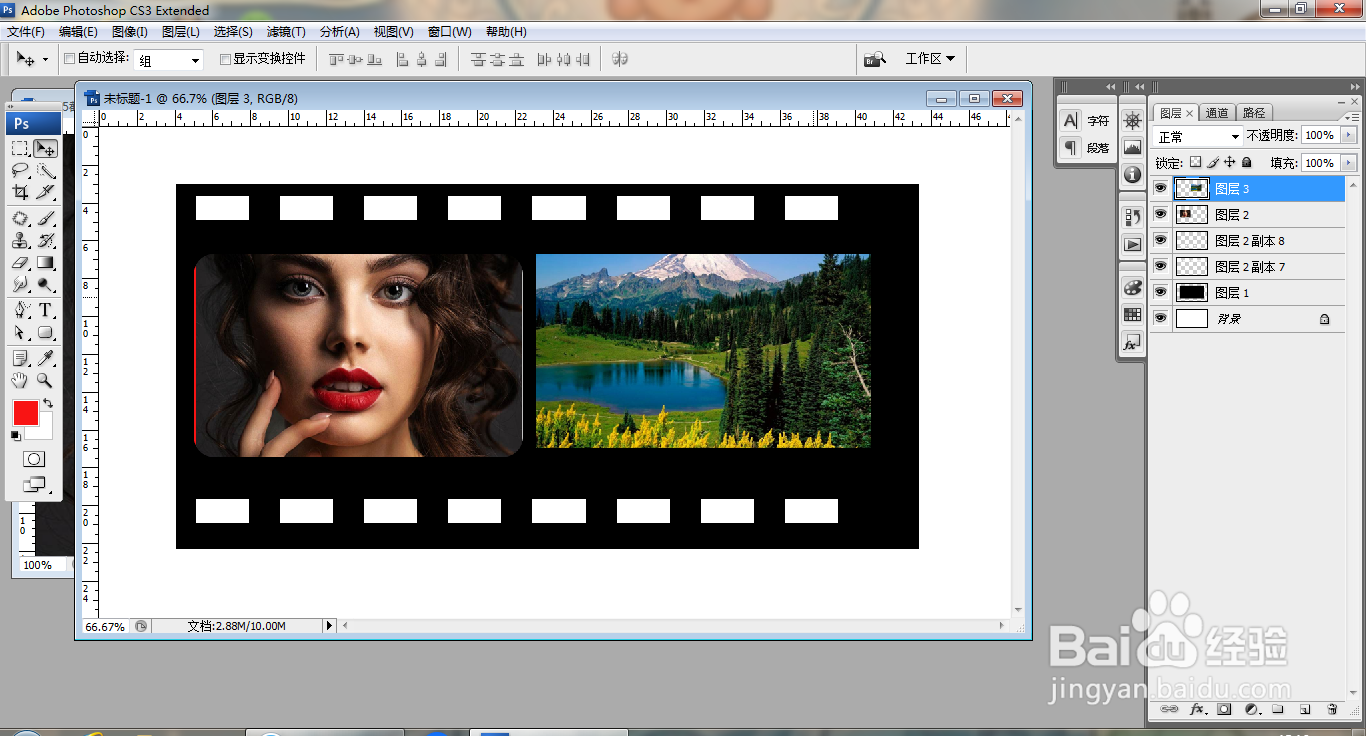
8、继续绘制圆角矩形工具,按alt键设计剪切蒙版,如图
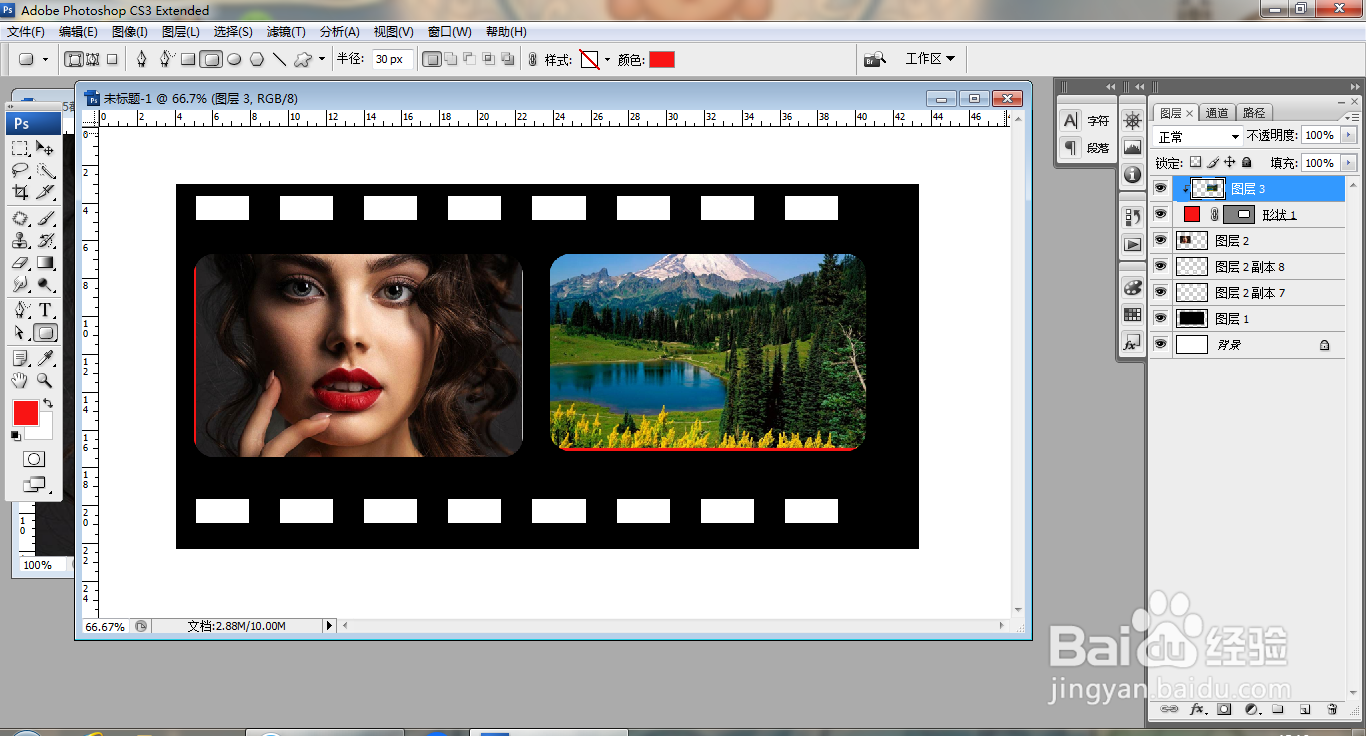
9、再次调整图片的位置,如图

时间:2024-10-12 09:20:49
1、打开PS,新建空白背景,选择矩形选区工具,新建图层,绘制选区,填充黑色,如图
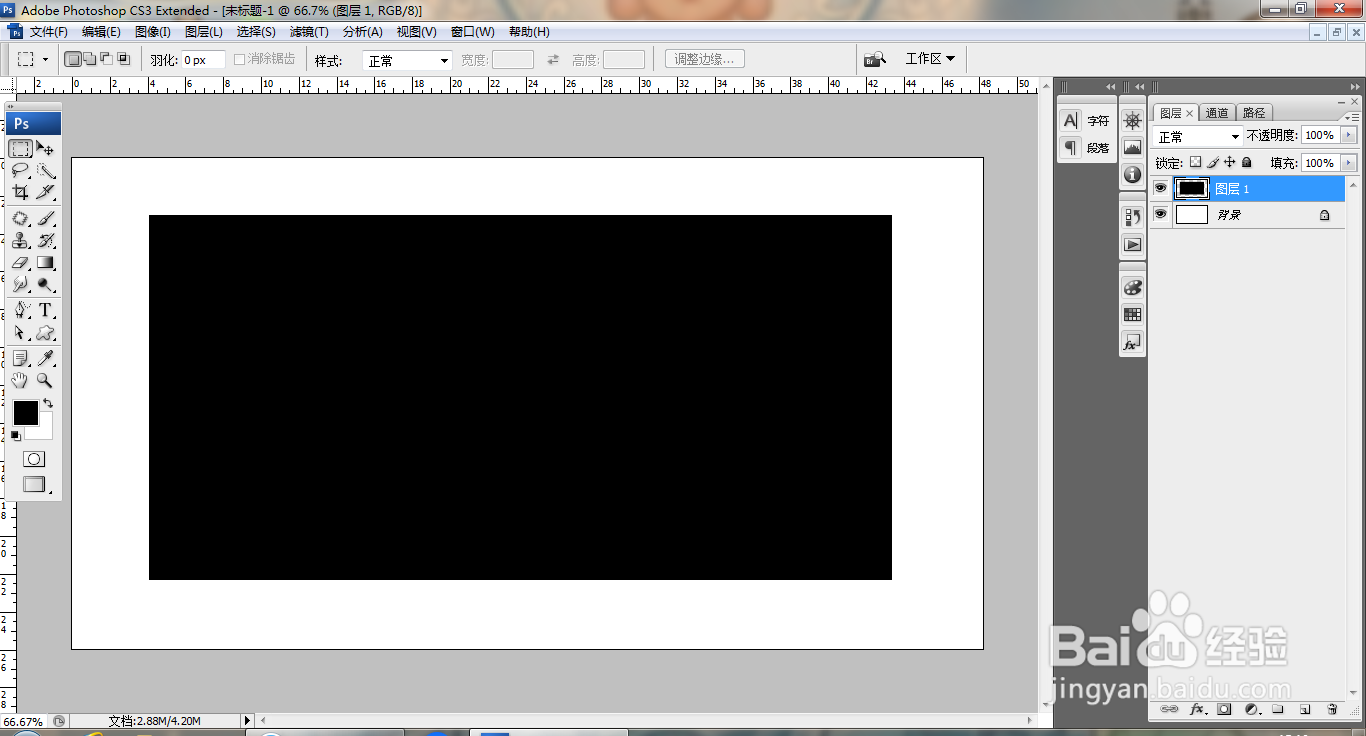
2、选中矩形选区工具,绘制矩形选区,填充白色,复制图层,再次复制,如图

3、合并图层,继续复制图层副本,如图
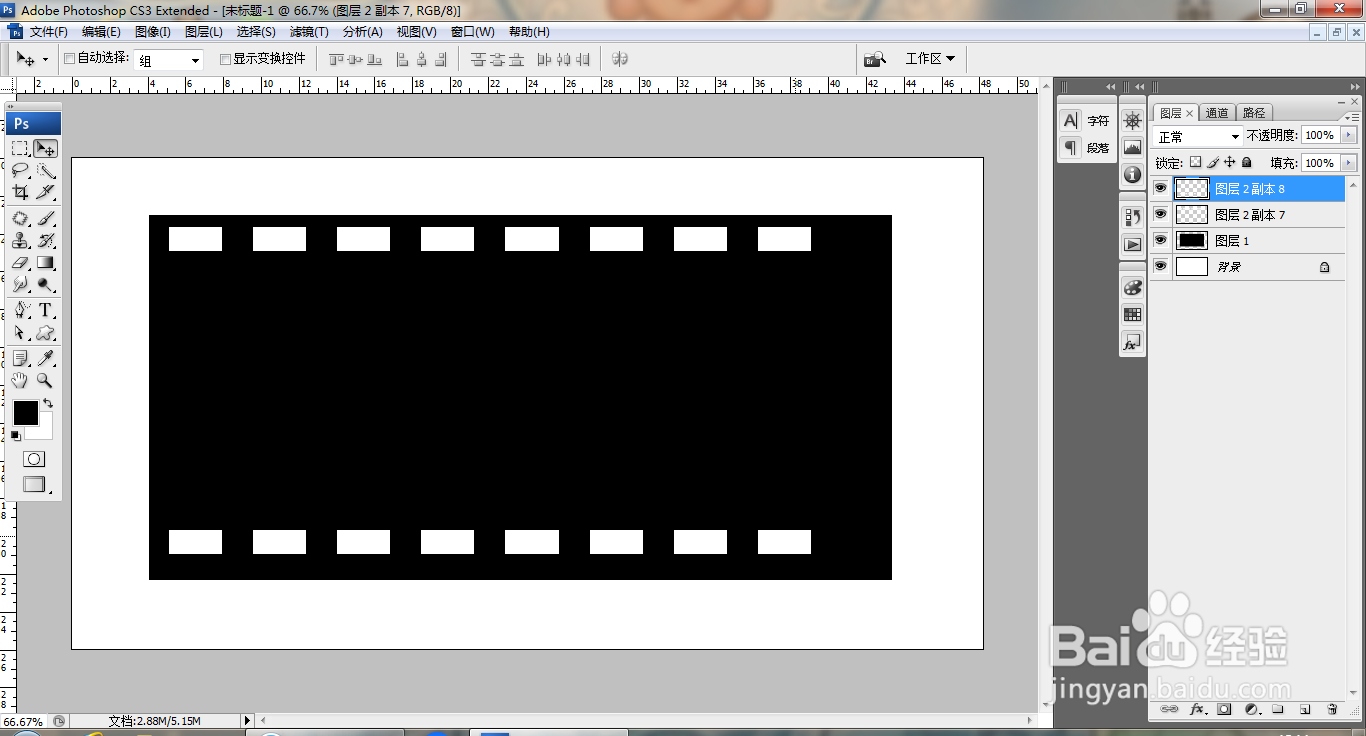
4、打开图片,如图

5、移动图片到当前背景,选择圆角矩形工具,设计剪切蒙版,如图

6、再次打开图片,如图
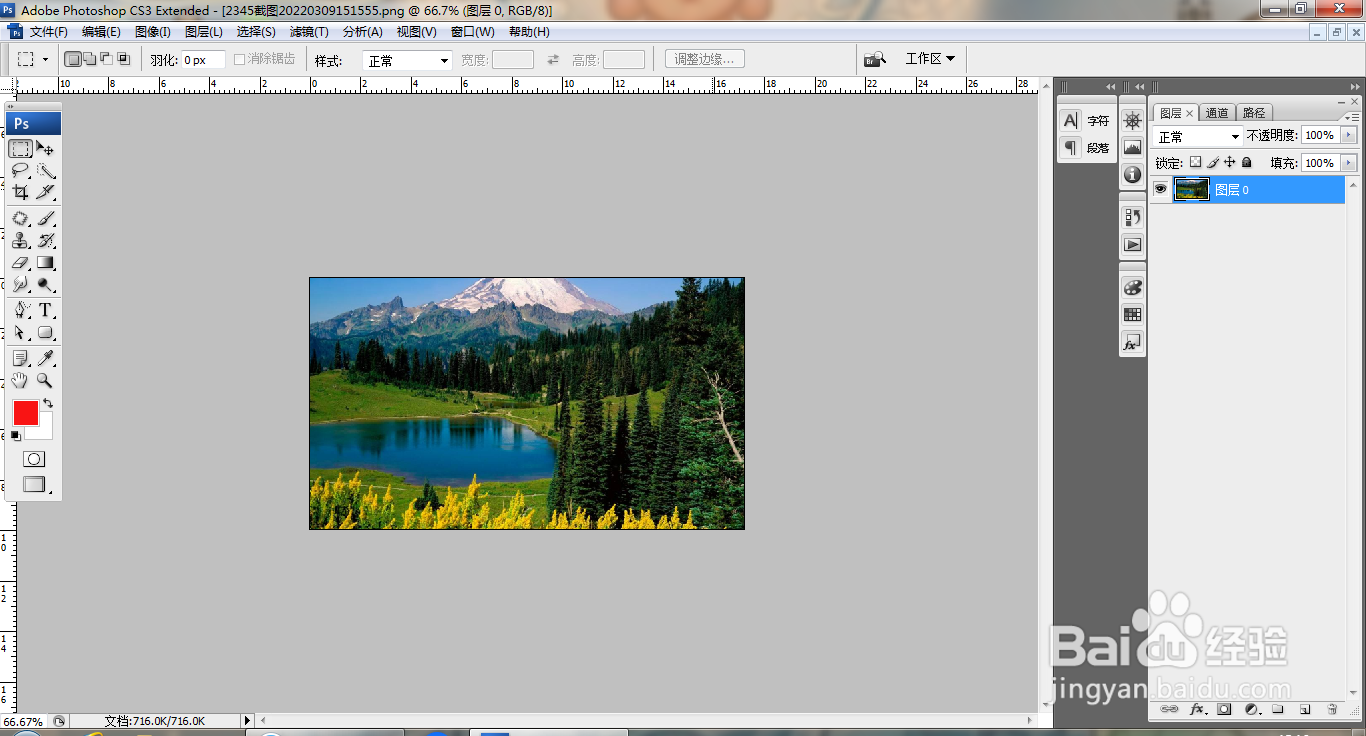
7、移动图片,如图
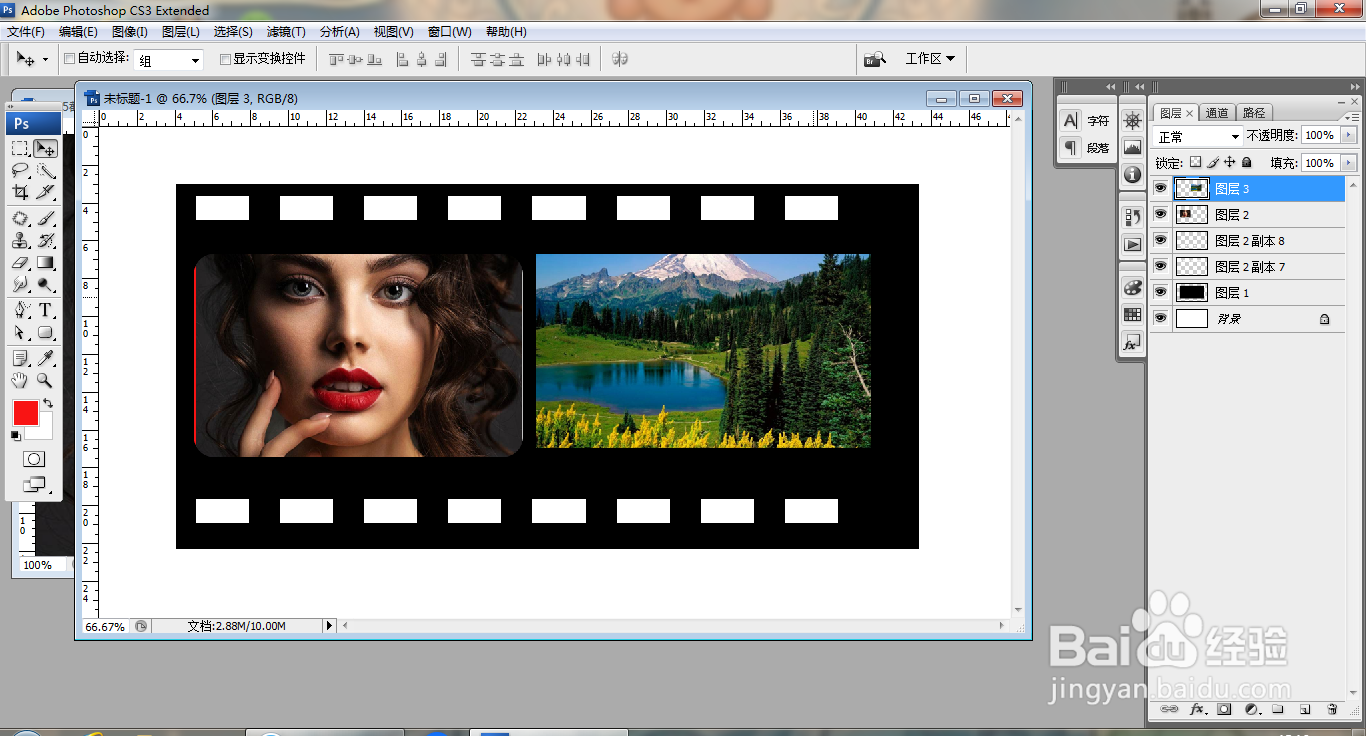
8、继续绘制圆角矩形工具,按alt键设计剪切蒙版,如图
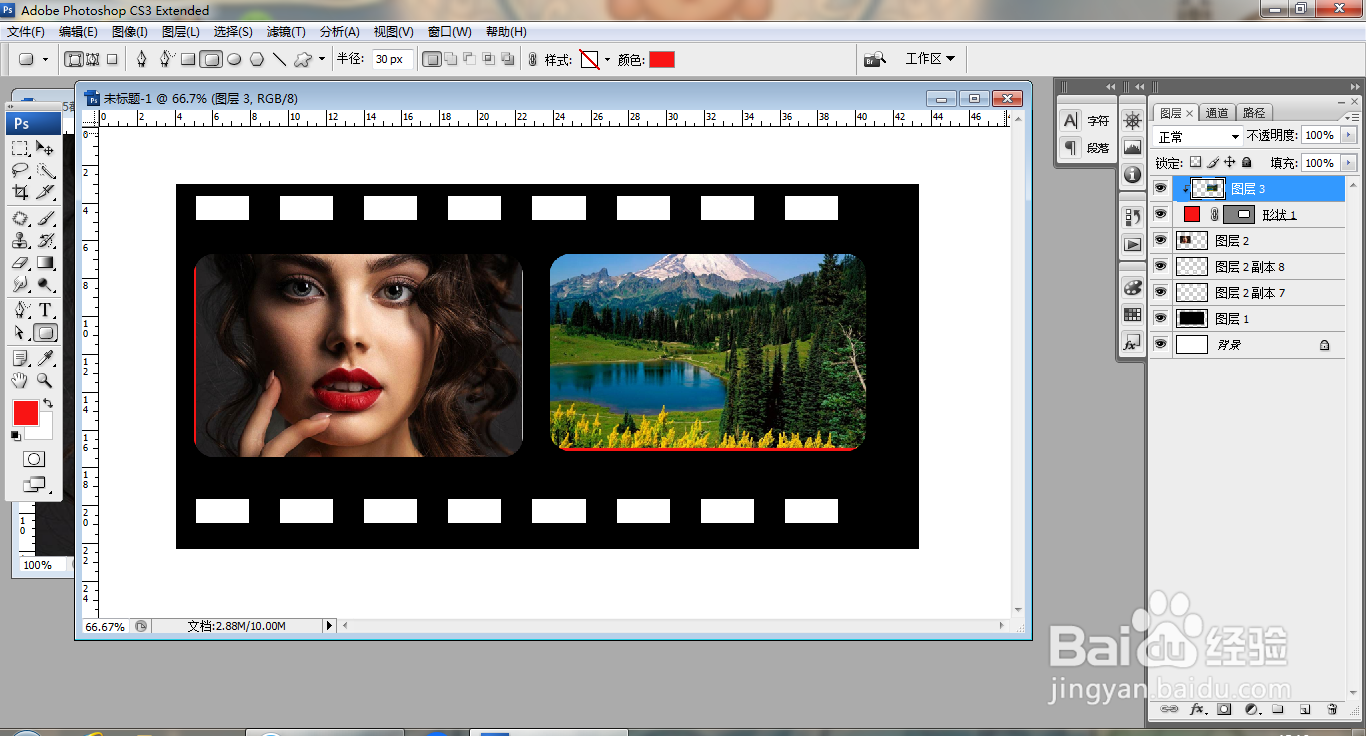
9、再次调整图片的位置,如图

